قابلیت NAT Extendable در IOS های شرکت سیسکو این قابلیت را به ما می دهد تا بتوانیم یک آی پی آدرس پرایوت یا داخلی را به بیش از یک آی پی پابلیک ترجمه کنیم.بگذارید راه اندازی قابلیت NAT Extendable را در قالب یک سناریو یاد بگیریم.به توپولوژی زیر نگاه کنید:
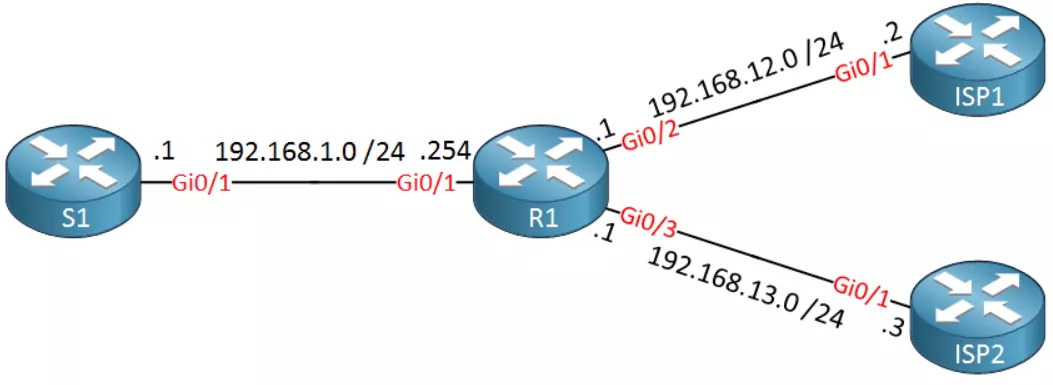
در این توپولوژی روتر S1 را بعنوان یک سرور در نظر گرفته ایم که روی آن یک وب سرور قرار دارد و می خواهیم که در اینترنت قابل دسترس باشد. برای این کار روتر R1 را که به دو ISP متصل شده را برای NAT پیکربندی می کنیم.
بیشتر بخوانید: آموزش تصویری آشنایی و پیکربندی انواع NAT
در این مثال فرض کنیم که آی پی 192.168.12.100 یک آی پی پابلیک مربوط به ISP1 است و آی پی 192.168.13.100 هم یک آی پی پابلیک مربوط به ISP2 می باشد و قرار است آی پی 192.168.1.1 را از اینترنت ببینیم.
پیکربندی یا Configuration:
ابتدا روتر S1 را کانفیگ می کنیم. به دلیل اینکه هیچ راه دیگری برای S1 بجز اتصال به R1 وجود ندارد، روتینگ را غیرفعال و فقط یک default-gateway برای دسترسی به روتر R1 برایش تنظیم می کنیم:
S1(config)#no ip routing
S1(config)#ip default-gateway 192.168.1.254حالا NAT های Inside و Outside را برای اینترفیس های R1 تعریف می کنیم.
R1(config)#interface GigabitEthernet 0/1
R1(config-if)#ip nat inside
R1(config)#interface GigabitEthernet 0/2
R1(config-if)#ip nat outside
R1(config)#interface GigabitEthernet 0/3
R1(config-if)#ip nat outsideحالا فکر کنید که میخواهیم آی پی سرور را از اینترنت مربوط به ISP1 که آی پی پابلیک 192.168.12.100 دارد ببینیم. این کار را به راحتی با دستور زیر می توانیم انجام دهیم:
R1(config)#ip nat inside source static 192.168.1.1 192.168.12.100با این دستور یک NAT یک به یک 1:1 بین آی پی 192.168.1.1 و 192.168.12.100 ایجاد کردیم که تا به اینجا مسیر درستی بوده. اما اگر بخواهیم همین کار را با آی پی پابلیک 192.168.13.100 انجام بدهیم چطور؟ روتر این اجازه را به ما می دهد؟
بگذارید تست کنیم:
R1(config)#ip nat inside source static 192.168.1.1 192.168.13.100
% 192.168.1.1 already mapped (192.168.1.1 -> 192.168.12.100)با توجه به اینکه قبلا آی پی 192.168.1.1. به آی پی 192.168.12.100 ترجمه شده بود، روتر امکان ترجمه مجدد این آی پی پرایوت را به آی پی پابلیک دیگری به ما نمی دهد.
اما یک راه دیگر برای اینکه بتوانیم دو آی پی پابلیک را به یک آی پی پرایوت در یک روتر ترجمه کنیم وجود دارد.
ابتدا برویم و دستور NAT قبلی را برداریم:
R1(config)#no ip nat inside source static 192.168.1.1 192.168.12.100الان مجددا دستور قبلی را تکرار می کنیم با این فرق که از کلمه extendable در انتهای دستور استفاده میکنیم تا روتر متوجه بشود که نیازمند این هستیم تا دو NAT برای یک آی پی در نظر بگیریم:
R1(config)#ip nat inside source static 192.168.1.1 192.168.12.100 extendable
R1(config)#ip nat inside source static 192.168.1.1 192.168.13.100 extendableدیدید؟ سیسکو دیگر ایرادی به دستور ما نگرفت.
بیشتر بخوانید: جامع ترین دوره آموزشی CCNP Enterprise به زبان فارسی
بررسی یا Verification:
ببینیم که آیا این تنظیمات به درستی کار می کنند یا خیر؟
R1#show ip nat translations
Pro Inside global Inside local Outside local Outside global
--- 192.168.12.100 192.168.1.1 --- ---
--- 192.168.13.100 192.168.1.1 --- ---می بینیم که آی پی 192.168.1.1 به هر دو آی پی 192.168.12.100 و 192.168.13.100 ترجمه شده. بریم ببینیم آیا روتر های ISP1 و ISP2 می توانند به سرور ما دسترسی داشته باشند یا خیر.
ابتدا Debugging را روی روتر فعال می کنیم تا تمام اتفاقاتی که روی روتر R1 می افتد را بتوانیم مانیتور کنیم:
R1#debug ip nat
IP NAT debugging is onیک پینگ از ISP1 به آی پی 192.168.12.100 می گذاریم: (توجه کنید که آی پی 192.168.12.100 روی هیچ اینترفیسی ست نشده است)
ISP1#ping 192.168.12.100
Type escape sequence to abort.
Sending 5, 100-byte ICMP Echos to 192.168.12.100, timeout is 2 seconds:
!!!!!
Success rate is 100 percent (5/5), round-trip min/avg/max = 2/3/4 msارتباط ما برقرار است. اگر به روتر R1 بر گردیم میبینیم که NAT به درستی در حال کار کردن است:
R1#
NAT*: s=192.168.12.2, d=192.168.12.100->192.168.1.1 [33]
NAT*: s=192.168.1.1->192.168.12.100, d=192.168.12.2 [33]آی پی 192.168.1.1 به درستی به آی پی 192.168.12.100 ترجمه شده. حالا برویم و از ISP2 همین تست را تکرار کنیم:
ISP2#ping 192.168.13.100
Type escape sequence to abort.
Sending 5, 100-byte ICMP Echos to 192.168.13.100, timeout is 2 seconds:
!!!!!
Success rate is 100 percent (5/5), round-trip min/avg/max = 2/2/3 msو در روتر R1 می بینیم که الان این ترجمه از IP جدید در حال انجام است:
R1#
NAT*: s=192.168.13.3, d=192.168.13.100->192.168.1.1 [20]
NAT*: s=192.168.1.1->192.168.13.100, d=192.168.13.3 [20]تا اینجای کار به درستی پیش رفته است و آی پی 192.168.1.1 از هر دو آی پی 192.168.12.100 و 192.168.13.100 قابل دسترس است.
اما اگر از روتر S1 ترافیکی ایجاد شود از کدام NAT استفاده می کند؟
S1#ping 192.168.12.2
Type escape sequence to abort.
Sending 5, 100-byte ICMP Echos to 192.168.12.2, timeout is 2 seconds:
!!!!!
Success rate is 100 percent (5/5), round-trip min/avg/max = 2/4/6 msارتباط بین S1 و ISP1 که به درستی برقرار است. اما با چه NAT ای؟
R1#show ip nat translations
Pro Inside global Inside local Outside local Outside global
icmp 192.168.12.100:5 192.168.1.1:5 192.168.12.2:5 192.168.12.2:5
--- 192.168.12.100 192.168.1.1 --- ---
--- 192.168.13.100 192.168.1.1 --- ---خب در جدول NAT روتر R1 می بینیم که آدرس 192.168.1.1 به 192.168.12.100 ترجمه شده. اما در مورد پینگ به آی پی 192.168.13.3 چطور؟ مجدد به روتر S1 بر میگردیم:
S1#ping 192.168.13.3
Type escape sequence to abort.
Sending 5, 100-byte ICMP Echos to 192.168.13.3, timeout is 2 seconds:
.....
Success rate is 0 percent (0/5)پینگ این آی پی کار نکرد. چرا؟ جدول NAT روتر R1 را نگاه می کنیم:
R1#show ip nat translations
Pro Inside global Inside local Outside local Outside global
icmp 192.168.12.100:5 192.168.1.1:5 192.168.12.2:5 192.168.12.2:5
icmp 192.168.12.100:6 192.168.1.1:6 192.168.13.3:6 192.168.13.3:6
--- 192.168.12.100 192.168.1.1 --- ---
--- 192.168.13.100 192.168.1.1 --- ---در جدول بالا می بینیم که این ترافیک هم به آی پی 192.168.12.100 ترجمه شد. اما چرا؟ آیا به خاطر این است که ابتدا به ISP1 پینگ ارسال کردیم؟ بگذارید جدول NAT را خالی کنیم و مجددا تست کنیم:
R1#clear ip nat translation *و مجددا این بار به روتر ISP2 پینگ ارسال می کنیم:
S1#ping 192.168.13.3
Type escape sequence to abort.
Sending 5, 100-byte ICMP Echos to 192.168.13.3, timeout is 2 seconds:
.....
Success rate is 0 percent (0/5)پینگ این بار هم به مقصد نرسید. اما چرا؟ به نظرتون به خاطر ترتیب NAT ها در تنظیمات است؟
R1#show running-config | include nat inside source
ip nat inside source static 192.168.1.1 192.168.12.100 extendable
ip nat inside source static 192.168.1.1 192.168.13.100 extendableدر خروجی بالا می بینیم که Inside NAT مربوط به آی پی 192.168.12.100 در ابتدای دستورات قرار گرفته و سیسکو هم همیشه از این دستور برای NAT هایی که ترافیک مبدا آن از آی پی 192.168.1.1 است استفاده می کند.
پس باید این مورد که دستور اول NAT در تنظیمات بعنوان آدرس اصلی برای آدرس هایی که از داخل شبکه به بیرون ترافیک ارسال می کنند استفاده می شود را در راه اندازی Extendable NAT مورد توجه قرار بدهید.
بیشتر بخوانید: اولین و کاملترین دوره آموزش پیشرفته BGP به زبان فارسی

 آموزش راه اندازی NAT Extendable در Cisco IOS
آموزش راه اندازی NAT Extendable در Cisco IOS SQL چیست؟ معرفی کامل اس کیو ال و آشنایی با کاربردهای آن
SQL چیست؟ معرفی کامل اس کیو ال و آشنایی با کاربردهای آن سی شارپ چیست؟ معرفی کامل C# به همراه مزایا ، معایب و کاربردها
سی شارپ چیست؟ معرفی کامل C# به همراه مزایا ، معایب و کاربردها CentOS چیست؟ معرفی لینوکس توزیع سنت او اس به زبان بسیار ساده
CentOS چیست؟ معرفی لینوکس توزیع سنت او اس به زبان بسیار ساده